Este nome e dado ao menu de comando de precisão do AutoCAD, que são comandos que reconhecem pontos importantes de entidades; qualquer que ela seja. Para activar o menu OSNAP basta clicar no botão do meio do mouse se este for configurado para tal, senão pressione as teclas Shift + Enter e seleccionar com o botão de selecção a opção de precisão desejada. Se não quiser o OSNAP, se este tiver sido clicado acidentalmente, pressione o botão de selecção fora dele ou utilize a opção None. Algumas das opções do menu OSNAP são direccionadas para desenhos tridimensionais.
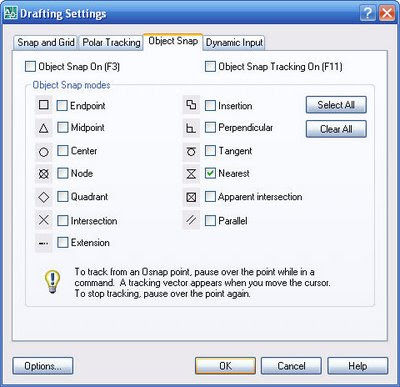
Os comandos de precisão serão, a partir de agora utilizados com bastante frequência. Para desenhos que exigem precisão é muito importante a utilização desses comandos, pois somente a partir deles você conseguirá um projecto confiável.
Vamos agora conhecer os principais comandos de precisão:
EndPoint - Seleciona o ponto final de uma linha, não importando como ela foi formada (pelos comandos Polyline , Line, Rectangle, Polygon, etc). Nenhum influi na captação deste ponto, nem de qualquer outro mencionado abaixo.

MidPoint - Selecciona o ponto médio de uma linha.

Intersection - Selecciona o ponto de intersecção entre duas entidades.
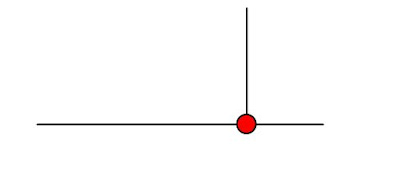
Apparent Intersection - Selecciona uma intersecção aparente: não existente entre duas entidades.
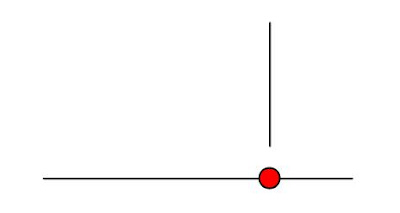
Center - Selecciona o centro de uma circunferência ou de um arco.
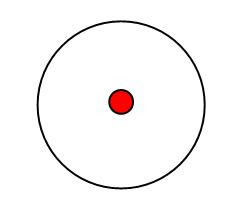
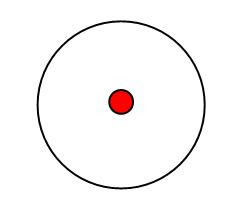
Quadrant - Selecciona o ponto de quadrante de uma circunferência ou de um arco.
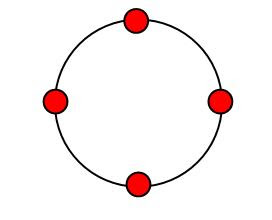
Perpendicular - Selecciona o ponto perpendicular de uma entidade em relação à outra. Normalmente usa-se para esticar ou construir linhas perpendiculares a outras existentes.
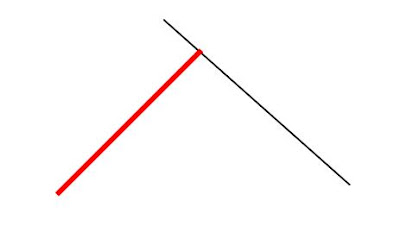
Tangent - Utilizado para construir entidades tangentes à outra já existente, podendo ser feito entre linhas e círculos, linhas e arcos, círculos e círculos e arcos e arcos.
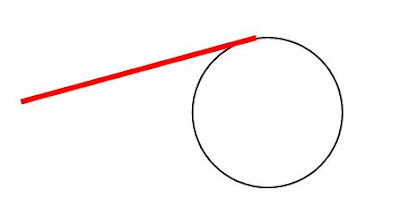
Node - Selecciona como referencia um ponto construído com o comando POINT.

Insertion - Selecciona o ponto de inserção de textos, blocos e atributos, que depende do método em que estes são colocados na área gráfica. Veremos esse comando junto com os capítulos referentes a estes comandos a cima.
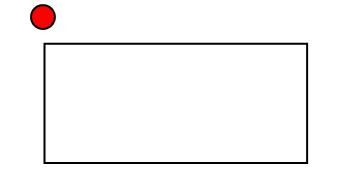
Nearest - Selecciona um ponto qualquer em qualquer entidade, dependendo da posição do clique de selecção sobre ela.
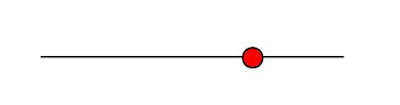
Extension - Selecciona um ponto a partir de uma extensão de um Endpoint, podendo até digitar um valor.
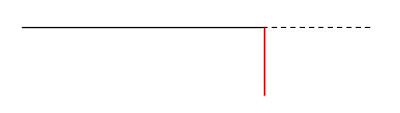
Parallel - Constrói entidades paralelas a outras já existentes.
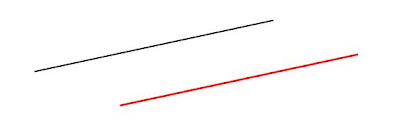

No auto cad 2014 quando tentamos diz: comando endp desconhecido pressione f para obter ajuda
ResponderEliminarNão percebi colega.
EliminarIsto não são comandos que devem de ser executados. São opções que podem ser ativadas no "Object Snap", para nos facilitar os nossos trabalhos e executá-los com precisão.
O problema do meu é que todas as opções estão ativas, das janelas do lado esquerdo e o perpendicular do lado direito, mas a extensão e interseção não funcionam quando quero desenhar no modelo, a guia de desenho do Cad. Resetei ele e persiste no erro. O que eu faço?
ResponderEliminarOlá!
EliminarTive o mesmo problema, veja se ajuda:
digite: osnap + Enter
procure por Options
Na janela de opções procure:
Alignment Point Acquisition
Ative: Automatic
O problema do meu é que todas as opções estão ativas, das janelas do lado esquerdo e o perpendicular do lado direito, mas a extensão e interseção não funcionam quando quero desenhar no modelo, a guia de desenho do Cad. Resetei ele e persiste no erro. O que eu faço?
ResponderEliminarOLÁ ROBERTA, EU USO O AUTOCAD 2013 NO TRABALHO E O 2016 EM CASA, E O SNAP NÃO PEGA DE JEITO NENHUM NO HATCH! EU JÁ DESCLIQUEI A OPÇÃO "IGNORE HATCH OBJECTS E NADA!
ResponderEliminar